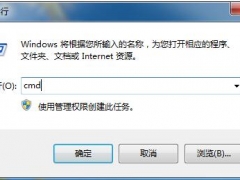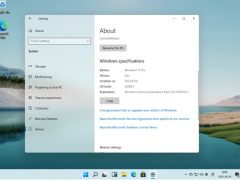win7怎么设置自动登入 win7设置默认用户自动登入的方法[多图]
教程之家
Win7
有很多的番茄花园win7旗舰版系统的用户都会选择设置开机密码达到保护个人信息的目的,可是时间久了我们就会发现每次都需要输入密码非常的麻烦,所以小编接下来就要和大家分享win7系统如何设置默认用户自动登入的方法。
win7设置自动登入的方法:
1、首先打开“开始”菜单选择“运行”输入“control userpasswords2”。

2、进入用户账号管理界面,去掉勾选“要使用本机,用户必须输入用户名和密码”。
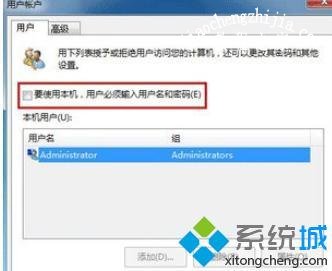
3、点击“应用”确认后输入需要自动登入账号密码。
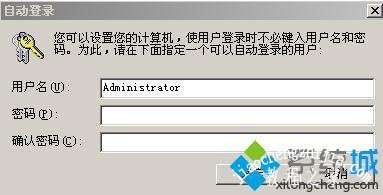
以上就是win7系统设置默认用户自动登入的方法,有需要设置自动登入的用户可以按照上述步骤设置,希望可以帮助到你。
![笔记本安装win7系统步骤[多图]](https://img.jiaochengzhijia.com/uploadfile/2023/0330/20230330024507811.png@crop@160x90.png)
![如何给电脑重装系统win7[多图]](https://img.jiaochengzhijia.com/uploadfile/2023/0329/20230329223506146.png@crop@160x90.png)

![u盘安装win7系统教程图解[多图]](https://img.jiaochengzhijia.com/uploadfile/2023/0322/20230322061558376.png@crop@160x90.png)
![win7在线重装系统教程[多图]](https://img.jiaochengzhijia.com/uploadfile/2023/0322/20230322010628891.png@crop@160x90.png)

![windows7任务栏怎么隐藏 win7怎么把下面的任务栏隐藏[多图]](https://img.jiaochengzhijia.com/uploads/allimg/200513/13460BP4-0-lp.jpg@crop@240x180.jpg)